Phú Quốc là hòn đảo lớn nhất Việt Nam, nằm trong vịnh Thái Lan, trực thuộc tỉnh Kiên Giang. Được biết đến là gương mặt vàng trong làng du lịch biển đảo, Phú Quốc thu hút khách du lịch với những bãi tắm đẹp và các khu giải trí, ăn uống hấp dẫn.
Trong đó nổi tiếng nhất chắc chắn là chợ đêm Phú Quốc -thiên đường của những tín đồ ẩm thực. Mời bạn cùng MoMo khám phá mọi điều hấp dẫn của khu chợ này trong chuyến hành trình du lịch Phú Quốc của mình nhé!
- Thông tin chung về chợ đêm Phú Quốc.
- Cách di chuyển đến chợ đêm Phú Quốc.
- Khách sạn gần khu vực chợ đêm Phú Quốc.
- Ăn gì, mua gì tại chợ đêm Phú Quốc?
1. Thông tin chung về chợ đêm Phú Quốc
Chợ đêm Phú Quốc hay còn gọi là chợ đêm Dương Đông trước đây nằm trên đường Võ Thị Sáu, nhưng sau này đã được di dời về đường Bạch Đằng với quy mô lớn hơn. Chợ đêm Phú Quốc không chỉ là một khu ăn uống về đêm đơn thuần mà còn là địa điểm mua sắm, vui chơi nhộn nhịp hàng đầu đảo ngọc.
Địa chỉ: 6 Bạch Đằng, thị trấn Dương Đông, Phú Quốc.

Chợ đêm Phú Quốc - thiên đường của những tín đồ ẩm thực khi đến với đảo ngọc. (Nguồn: VNExpress)
Lưu ý rằng chợ đêm Phú Quốc nằm khá gần chợ đêm Dinh Cậu nên du khách thường nhầm lẫn giữa hai địa điểm du lịch Phú Quốc này. Bạn hãy để ý kĩ địa chỉ và hỏi dân địa phương để có thể đến được chí xác nơi cần đến.
Đến với đảo ngọc, chắc chắn ai cũng sẽ sắp xếp thời gian để đến khu chợ này một lần để thưởng thức những món ăn đặc sản của địa phương, cũng như hòa mình vào không khí sôi động tại nơi này.
2. Cách di chuyển đến chợ đêm Phú Quốc
2.1. Cách di chuyển đến Phú Quốc
Để đến được chợ đêm Phú Quốc, trước hết bạn cần phải đặt chân đến đảo Phú Quốc. Có hai cách chính để ra đảo là đi máy bay và đi theo đường bộ, sau đó đi tàu hoặc phà để đến Phú Quốc.
Giá vé máy bay đi Phú Quốc sẽ giao động trong khoảng 700.000 VND - 4.000.000 VND/chiểu tuỳ theo thời điểm, hãng bay, hạng bay. Thời gian bay từ các thành phố lớn của Việt Nam đến Phú Quốc là khoảng 1 - 2 giờ. Bạn có thể đặt vé máy bay tại MoMo với nhiều ưu đãi hấp dẫn.
Ngoài ra, nếu muốn trải nghiệm nhiều loại phương tiện, bạn có thể di chuyển bằng đường bộ đến Kiên Giang, sau đó đi tàu/phà ra đảo từ bến Rạch Giá hoặc Bến Hà Tiên. Vé xe khách từ TP.HCM đến Rạch Giá chỉ từ 190.000 - 350.000 VND/lượt.
Sau khi đến được bến Rạch Giá hoặc Hà Tiên, bạn có thể chọn đi phà hoặc tàu cao tốc. Thời gian di chuyển bằng tàu là hơn 3 giờ. Còn nếu bạn lựa chọn tàu cao tốc thì chỉ mất khoảng 1 giờ 15 phút để có mặt tại Phú Quốc.

Nếu không đi máy bay đến Phú Quốc, bạn có thể lựa chọn phà/tàu cao tốc tại bến Rạch Giá hoặc Hà Tiên. (Nguồn: hatienphuquoc.com.vn)
2.2. Di chuyển đến chợ đêm Phú Quốc hay chợ đêm Dương Đông
Chợ đêm Phú Quốc nằm ở trung tâm thị trấn Dương Đông. Để đến đây, bạn có thể thuê xe máy hoặc gọi taxi. Nếu ở xung quanh khu vực này thì đi bộ cũng là một gợi ý thú vị để bạn vận động nhẹ nhàng trước khi ăn nhiều món ngon.
Ngoài ra, nếu bạn đi nhóm đông hoặc gia đình, thì MoMo cũng có dịch vụ thuê xe tự lái với nhiều loại xe để bạn lựa chọn mà chi phí cũng rất hợp lý.
3. Khách sạn gần khu vực chợ đêm Phú Quốc
Để tiện đi đến chợ đêm Phú Quốc, du khách có thể chọn những khách sạn, homestay ở khu vực đường Trần Hưng Đạo hoặc đường 30/4. Bạn có thể tham khảo tính năng đặt khách sạn trên MoMo để tìm nơi lưu trú ưng ý. Dưới đây là một số gợi ý:
Phú Quốc Ocean Pearl Hotel
- Địa chỉ: 99 Trần Hưng Đạo, thị trấn Dương Đông, Phú Quốc.
- Giá: Từ 1.206.000 VND/phòng/đêm.
Mai Phuong Binh Bungalow
- Địa chỉ: 91/1 Trần Hưng Đạo, Khu phố 7, thị trấn Dương Đông, Phú Quốc
- Giá: Từ 599.200 VND/phòng/đêm.
Phú Quốc Village
- Địa chỉ: 52B, Đường 30/4, thị trấn Dương Đông, Phú Quốc.
- Giá: Từ 1.700.000 VND/phòng/đêm.
Hạnh Ngọc Resort
- Địa chỉ: 155 Trần Hưng Đạo, thị trấn Dương Đông, Phú Quốc.
- Giá: Từ 504.000 VND/phòng/đêm.
4. Ăn gì, mua gì tại chợ đêm Phú Quốc?
Chợ đêm Phú Quốc nằm dọc theo con sông Dương Đông, nên không quá khó để bạn có thể đi tham quan hết khu chợ này. Chỉ cần đi bộ thẳng một đường từ cổng đến cuối chợ là sẽ khám phá được hơn 100 gian hàng với đủ loại mặt hàng tại đây.
Về tổng thể, chợ đêm Phú Quốc có 2 khu vực chính:
- Khu 1 - phía đầu chợ: Là nơi tập trung các gian hàng ăn uống. Những gian hàng này có bán hải sản chế biến để bạn có thể ăn tại chỗ, và những món đặc trưng Phú Quốc để bạn có thể mua về làm quà như: khô hải sản các loại, rượu sim, nước mắm,...
- Khu 2 - phía cuối chợ: Nếu bạn có nhu cầu mua các món quà lưu niệm, đồ thủ công hay ngọc trai thì khu vực cuối chợ là nơi bạn đang tìm kiếm.
Ngay bây giờ, hãy cùng điểm qua một vài gian hàng tại chợ đêm Phú Quốc xem có gì đặc biệt nhé.
4.1. Các món hải sản
Đã đến Phú Quốc thì chắc chắn hải sản sẽ là món bạn cần thử đầu tiên. Hải sản ở chợ đêm được đánh bắt tại địa phương nên rất tươi và ngon, giá lại rất phải chăng và được niêm yết rõ ràng.
Mỗi loại hải sản như tôm, mực, ghẹ, ốc,... được chế biến theo nhiều kiểu khác nhau như nướng mỡ hành, sa tế, muối ớt,... Chỉ cần lướt qua và ngửi được mùi hương bay ra từ các gian hàng là chắc chắn bạn sẽ muốn “sà vào ăn cả thế giới". Gỏi cá trích tươi ngon là món đặc sản mà bạn nhất phải nếm thử đó nhé.
Ngoài ra, nếu như bạn có sở thích khám phá, muốn ăn thử những món độc lạ thì chợ đêm Dương Đông cũng sẵn sàng phục vụ với tiết canh ghẹ, nhum biển sống, còi biên mai nướng… Chắc chắn những món ăn này sẽ không làm bạn thất vọng đâu.

Các món hải sản ở chợ đêm Phú Quốc cực kỳ phong phú. (Nguồn: vietnamtourism.gov.vn)
Nếu bạn đã ăn kha khá món hải sản tươi mà muốn nhâm nhi một chút thức ăn nhẹ nhàng thì các món hải khô hải sản tẩm ướp ăn liền sẽ gợi ý hợp lý. Nguyên liệu tươi được tẩm ướp vừa ăn giúp cho những món khô này đạt được hương vị tuyệt vời.
4.2. Các món ăn vặt
Bên cạnh hải sản, những món ăn vặt tại chợ đêm Phú Quốc cũng cực kỳ phong phú với đủ các món mặn ngọt để bạn tha hồ khám phá.
Bánh khéo
Bánh khéo là một món bánh bình dân nhưng lại là đặc sản của Phú Quốc mà nhiều du khách đều chọn mua về làm quà.
Bánh khéo không ngọt gắt mà có vị thanh và ngọt dịu. Bánh được làm từ bột mì, có độ xốp rất vừa phải nên không tạo cảm giác khô và ngán. Bên cạnh đó, nhân bánh đa dạng từ đậu xanh, dừa, khoai môn,... mang đến cho thực khách cảm giác mới lạ khi ăn.

Bánh khéo - Một trong những món thường được mang về làm quà sau chuyến du lịch Phú Quốc. (Nguồn: vinpearl.com)
Có lẽ cũng chính vì đòi hỏi bàn tay khéo kéo khi làm mà bánh mới được đặt tên là “khéo". Món bánh này cũng cho thấy sự trân trọng, nâng niu của người dân Phú Quốc khi làm ra những món ăn đặc sản để chào đón du khách đến với đảo ngọc thân yêu.
Bánh tráng nướng
Thoạt nghe thì có vẻ không có gì quá đặc biệt, và món ăn này cũng được bày bán phổ biến ở nhiều địa phương khác. Tuy nhiên, đang đi dạo mà chợt nghe mùi thơm từ phô mai, hành lá, quyện với chút ớt cay cay và mùi ruốc thơm nồng là bạn sẽ lại muốn gọi ngay một chiếc bánh tráng nướng để ăn cho đã thèm.
Chiếc bánh tráng được nướng nóng giòn hoà với vị béo của phô mai và bơ, vị ngậy của trứng cút nướng vừa tới, cộng thêm khô bò, hành lá,... cực kỳ bắt miệng. Nếu đi dạo chợ đêm Phú Quốc vào một ngày trời hơi se lạnh, thì món bánh tráng nướng chắn chắn sẽ không thể thiếu trong “thực đơn ăn hàng" của bạn.
Kẹo chỉ
Món kẹo này được làm từ mạch nha, khi làm thì người bán sẽ nhúng viên mạch nha vào bột năng và đường, sau đó bắt đầu kéo mỏng cho đến khi sợi mạch nha đạt đến độ mỏng như sợi chỉ. Đây có lẽ chính là nguồn gốc tên gọi của món kẹo này.
Sau khi kéo kẹo xong, người bán sẽ đặt kẹo vào trong bánh tráng và cho thêm sữa đặc, dừa nạo, đậu phộng lên trên mặt. Món kẹo này khá đơn giản nhưng lúc ăn lại thu hút không ngờ khi vị mạch nha và các nguyên liệu béo bùi khác hòa quyện vào nhau.
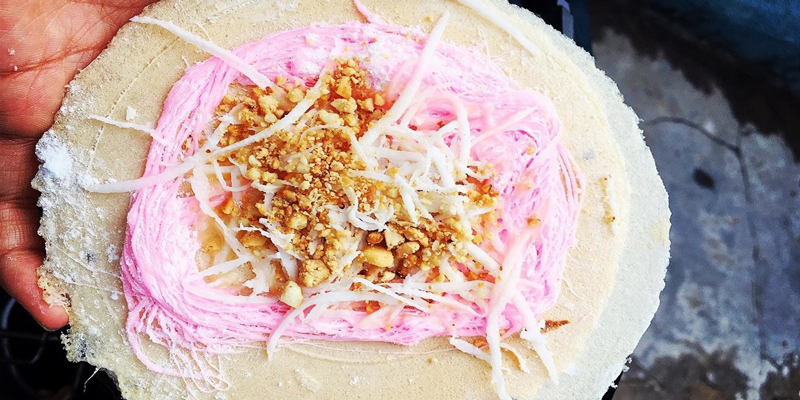
Kẹo chỉ - Món ăn vặt khá vui miệng khi đến với chợ đêm Phú Quốc. (Nguồn: dienmayxanh.com)
Sau một hồi ăn uống liên tục, nghỉ ngơi một chút xem người bán “trình diễn" làm kẹo chỉ cũng là một trải nghiệm hay ho phải không nào! Nếu cao hứng, bạn có thể trao đổi với người bán để mình tự tay làm thử một chiếc kẹo. Chắc chắn đây sẽ là một kỷ niệm đáng nhớ của bạn khi đến với chợ đêm Phú Quốc đó.
Bánh bò thốt nốt
Bánh bò thốt nốt là một trong những đặc sản miền tây được khá nhiều du khách yêu thích ở chợ đêm Phú Quốc vì bánh nhỏ xinh, vừa miệng và có vị ngọt đặc trưng của thốt nốt.
Từng chiếc bánh vừa ra lò còn ấm ăn cùng với nước cốt dừa béo béo và cơm dừa sật sật đã miệng khiến du khách ăn vào là cảm thấy “cuốn" ngay. Tuy nhiên món bánh này nếu ăn nhiều sẽ nhanh ngán nên các bạn nên mua một phần và chia ra ăn để có thể ăn được các món tiếp theo nhé.
Kem cuộn Thái Lan
Gợi ý cho món ăn tiếp theo trong “food tour" tại chợ đêm Phú Quốc là món kem cuộn Thái Lan. Mặc dù mang tên của quốc gia khác, nhưng đây là một món ăn khá phổ biến tại chợ đêm Phú Quốc.
Món kem đặc biệt này được chế biến trên một chảo lạnh lớn và phẳng. Khi bạn gọi món, người bán sẽ đổ kem lên chảo, thêm vào đó là mứt, trái cây tuỳ theo hương vị bạn chọn và bắt đầu dằm để các nguyên liệu hoà quyện vào nhau.
Cuối cùng, kem sẽ được dàn mỏng và cuộn thành từng ống nhỏ, thêm một chút dừa nạo, đậu phộng hoặc kẹo dẻo là đã có một món kem hấp dẫn rồi đó. Đây là món ăn vặt cực kỳ phù hợp với những đêm hè ở chợ đêm Phú Quốc.

Rất dễ để tìm thấy những xe kem cuộn Thái Lan dọc khắp chợ đêm Phú Quốc. (Nguồn: VNExpress)
Dừa sáp thốt nốt
Để kết thúc chuyến ăn hàng tại chợ đêm Phú Quốc, bạn có thể chọn một món thức uống khá lạ - dừa sáp thốt nốt.
Đúng như tên gọi, thức uống này được làm từ dừa sáp dầm thốt nốt, thêm vào đá bào, đường và sữa đặc. Vị béo béo của dừa hoà quyện với vị ngọt của sữa cộng thêm phần thốt nốt giòn giòn sẽ là một cái kết đẹp cho hành trình ăn uống của bạn tại khu chợ đêm nổi tiếng này.
4.3. Quà lưu niệm
Đến với chợ đêm Phú Quốc, ngoài việc thả ga ăn những món hải sản tươi ngon, bạn còn có thể mua quà lưu niệm mang về cho bạn bè và người thân. Những món quà lưu niệm đặc trưng tại Phú Quốc có thể kế đến là:
- Rượu sim rừng: Đây là loại rượu đặc biệt chỉ có tại đảo Phú Quốc.
- Nấm tràm: Loại nấm có hương thơm đặc trưng và nhiều lợi ích cho sức khỏe.
- Nước mắm: Đặc sản nổi tiếng lâu đời của Phú Quốc với độ đạm cao và hương vị thơm ngon.
- Các món quà lưu niệm từ vỏ ốc, vỏ sò cũng là một loại quà lưu niệm phổ biến tại chợ đêm Phú Quốc.
Với bài viết này, MoMo hy vọng các bạn đã có được những thông tin cần thiết cho chuyến du lịch sắp tới của mình. Chúc bạn có một chuyến khám phá chợ đêm Phú Quốc thật vui vẻ và no nê nhé!


